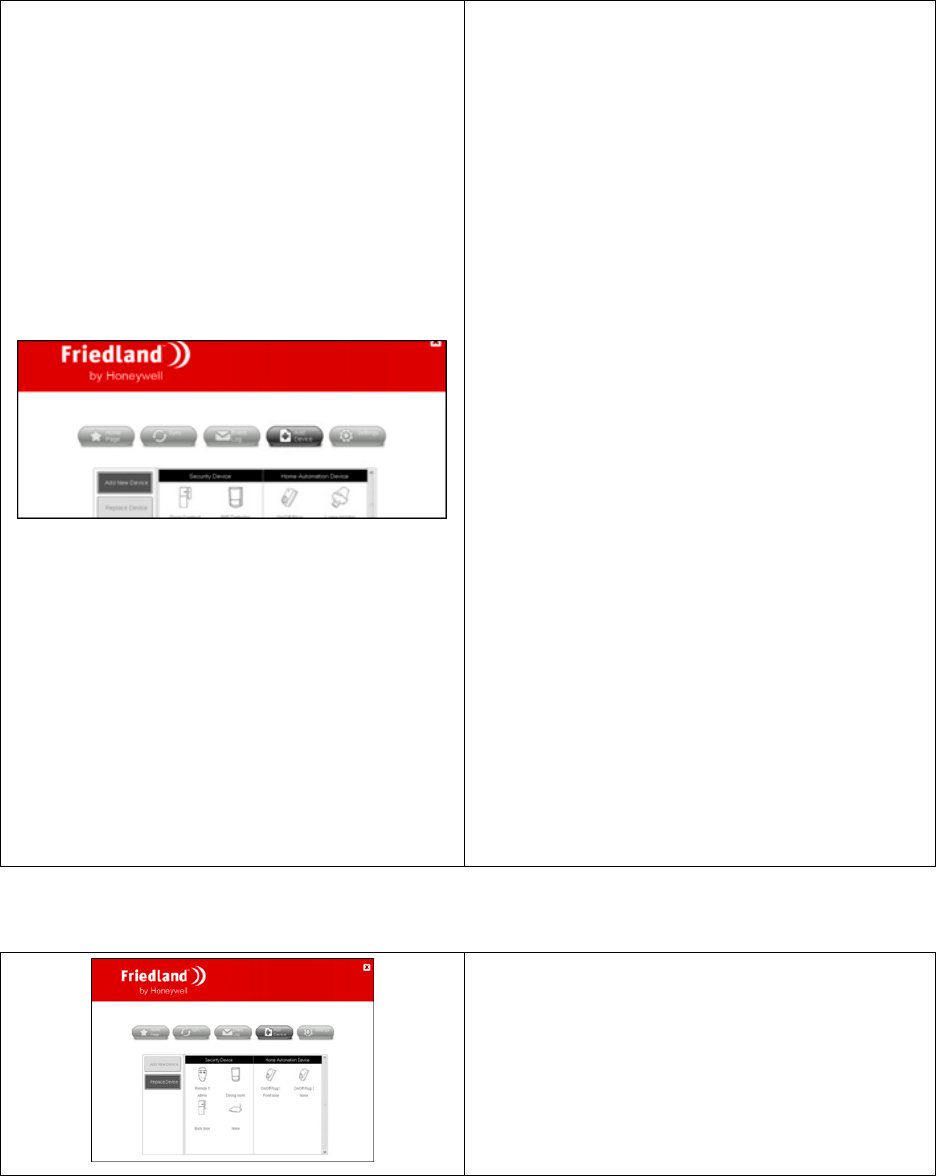nicht angezeigt. Die Kamera wird nur über die GlobalGuard-Onlinesoftware verbunden.
1. Klicken Sie unter "ADD DEVICE"
["GERÄT HINZUFÜGEN"] auf "ADD NEW DEVICE"
["NEUES GERÄT HINZUFÜGEN"].
2. Wählen Sie das Sicherheitsgerät.
3. Folgen Sie den Anweisungen.
Hinweis:
Die ersten beiden Sicherheitsgeräte (PIR-
Bewegungsmelder/Tür-/Fensterkontakt) werden
automatisch den Zonen 1 und 2 zugewiesen, die
vorkonfigurierte 30 Sekunden Ein-
/Ausgangsverzögerungen haben. Es wird empfohlen,
den ersten Melder einem Ein-/Ausgangspunkt Ihres
Hauses zuzuweisen (z.B. Vordertür).
Wenn Sie ein Sicherheitsgerät in die Anlage aufnehmen,
ertönt auf dem Bedienfeld ein Signalton, der auf den
Empfang des Einlerncodes hinweist.
Die Eingangsverzögerung kann unter "ADVANCE
SETTING" ["ERWEITERTE EINSTELLUNGEN") für das
Gerät eingestellt werden.
Sie können die Ausgangsverzögerung für einen
Scharfstellmodus unter "SETTINGS"
["EINSTELLUNGEN"] > “SYSTEM” > "CONTROL PANEL"
["BEDIENFELD") einrichten.
Sie müssen stets den Ort des Sicherheitsdetektorgeräts
angeben.
"Teilscharf-I" und "Teilscharf-II werden verwendet,
um einen beliebigen Sicherheitsmelder zu aktivieren,
der so konfiguriert wurde, dass er mit "Teilscharf-I oder
"Teilscharf-II" zusammenarbeitet. In der
Grundeinstellung ist keiner der Melder auf "Teilscharf-I"
oder "Teilscharf-II" eingestellt. (Beispiel: Scharfstellung
der Melder im Erdgeschoss während die Melder im
Dachgeschoss unscharf sind, weil dort geschlafen wird.)
Der Modus "Scharf bei Urlaub" ist ein Duplikat des
Modus "Vollscharf". Der Modus "Vollscharf" wird
üblicherweise täglich verwendet, während der Modus
"Scharf bei Urlaub" verwendet wird, wenn man längere
Zeit im Urlaub ist.